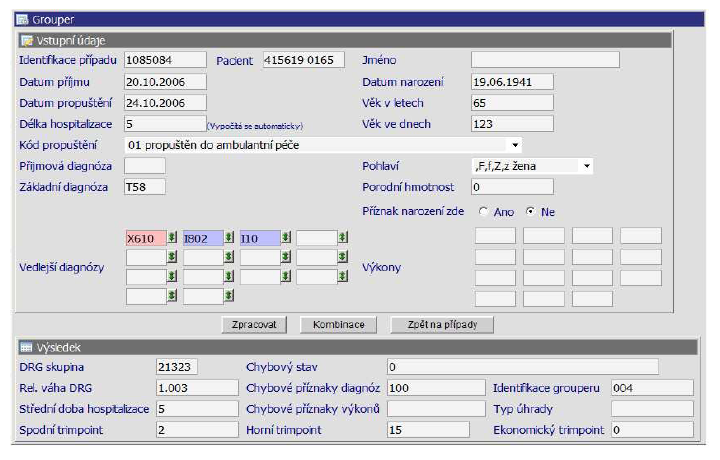Praktické úlohy 26-30
Příklad 26
Zjistěte množství, druh a cenu spotřebovaného materiálu k jednotlivým výkonům ze zdroje KDAVKA, které byly provedeny v nemocnici DEMO 06, na pracovišti s odborností 6F6 v době od 1.1.2008 do 30.1.2008. Výstup proveďte ve formátu xls.
Postup
Stejně jako pro výkony i pro zjištění množství,druhu a i ceny materiálu obsahuje aplikace sestavu Frekvence materiálu.
V menu Sestavy zvolíme možnost Frekvence-Frekvence materiálu, nastavíme požadované parametry (viz. Obrázek) a spustíme sestavu.
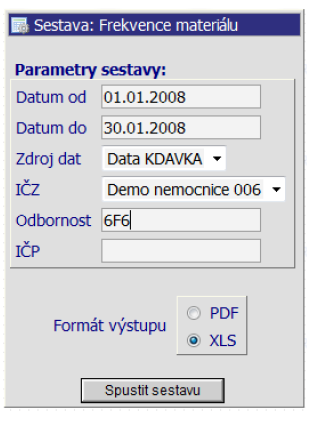
Příklad 27
Vyberte případy hospitalizace s diagnózou „Cévní mozková příhoda, neurčená jako krvácení nebo infarkt“,pro současné období (Typ-C), které byly ukončeny do roku 2007. Důvod ukončení „Pacient zemřel – nevystaven poukaz na pitvu. Případy setřiďte podle relativní váhy. U případu s nejvyšší relativní váhou zjistěte jaké výkony byly provedeny, v jakém množství a zjistěte jaké je bodové hodnocení jednotlivých výkonů.
Postup
V číselníku Diagnózy vyhledáme kód diagnózy Cévní mozková příhoda, neurčená jako krvácení nebo infarkt (Kod I64). Kód důvodu ukončení lze zjistit v číselníku Ukončení léčení kod 8.
V menu zvolíme možnost Případy-Sestavené případy-doklady, nastavíme požadované parametry (viz. Obrázek níže) a stiskneme tlačítko Vyhledat.
Po vyhledání relevantních dat, případy seřadíme podle RV, pomocí malé šipky umístěné vedle pojmenování jednotlivých sloupců.
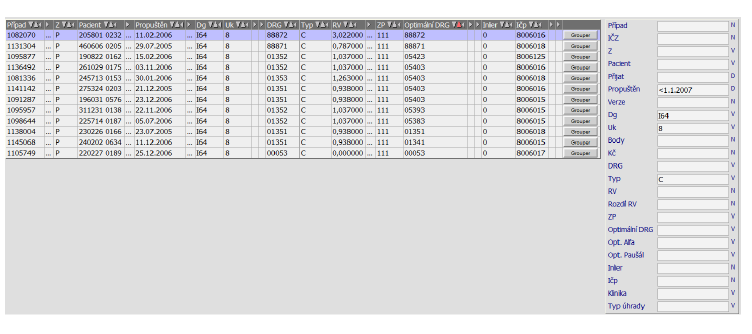
Výkony případu zjistíme v dolní části obrazovky v tabulce Doklad.
Zda se jedná o výkon, zjistíme ve sloupci Druh.. Výkony jsou označeny kódem 01. Pro lepší přehlednost si můžeme pomoci seřazením dat podle sloupce Druh.
Pro zobrazení detailu výkonu stiskneme tlačítko Řádek umístěné na pravé straně tabulky.
Výsledek
Parametrům odpovídá 12 případů.
Nejvyšší RV=3.022.
Výkony u případu s nejvyšší RV:
Příklad 28
Proveďte analýzu počtu případů, ošetřovací doby, ZUM a ZULP, bodů a casemixu za jednotlivé oddělení nemocnice DEMO. Eliminujte prázdné sloupce/řádky a data v tabulce seřaďte sestupně podle počtu případů. Výsledek uložte jako tabulku v exelu.
Postup
V menu zvolíme položku Prohlížení-ROLAP
Stiskneme tlačítko „L“ načíst
Zvolíme možnost Demografie a stiskneme OK
Stiskneme tlačítko „Otevřít OLAP navigátor“
Dimenzi Míry přesuneme do části sloupce a dimenzi Org.str do části řádky.
Přesuny dimenzí v rámci Sloupců, Řádku a Filtru provádíme u dané dimenze pomocí kliknutí na následující znaky:
Výsledek
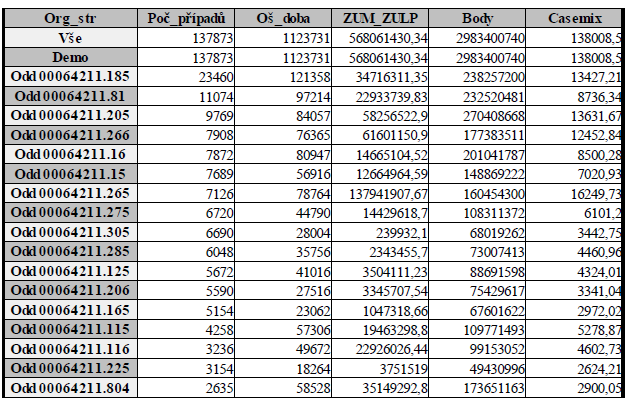
Příklad 29
Zjistěte konečnou cenu, léčivého přípravku s názvem Permax 1.0.
Postup
V menu vybereme možnost Číselníky-Prohlížení, číselník HVLP.
Zadáme název přípravku a stiskneme OK.
Výsledek
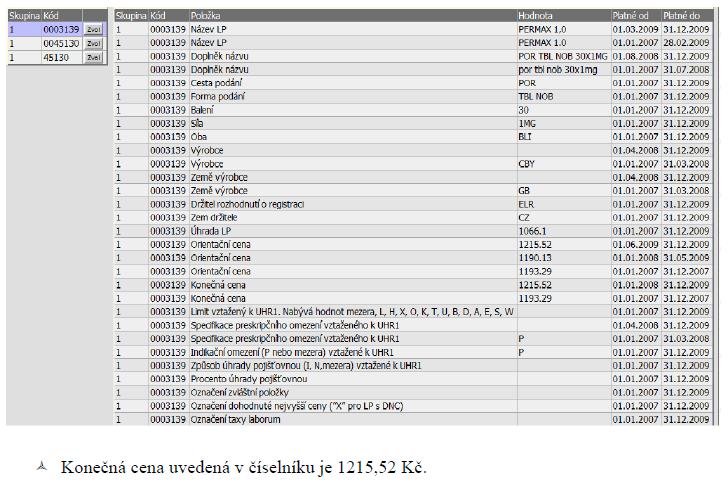
Příklad 30
Zjistěte datum příjetí, datum propuštění, základní a vedlejší diagnózy, DRG skupinu a relativní váhu pro současné období případu s číslem 1085084.
Postup
V menu vybereme možnost Případy-Sestavené případy-doklady. Do formuláře určeného pro vyhledávání zadáme číslo případu a do pole Typ-C pro současné období (viz. obrázek). Stiskneme tlačítko vyhledat.
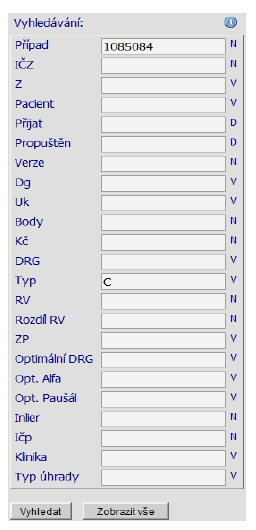
Informace k případu získáme po stisknutí tlačítka Grouper, které se nachází na konci řádku. (viz. obrázek)

Výsledek